當前位置:首頁 > 幫助中心 > r420如何用u盤裝系統(r420怎么用u盤裝系統)
r420如何用u盤裝系統(r420怎么用u盤裝系統)
r420如何用u盤裝系統?最近,越來越多的人開始使用U盤來安裝操作系統,因為它相比傳統的光盤安裝更加方便快捷。而對于R420用戶來說,使用U盤安裝系統同樣是一種不錯的選擇。是的,你沒聽錯,就是那個小小的U盤,它可以幫你完成系統安裝的任務,而且還能讓你在朋友面前炫耀一番!在本文中,我們將詳細介紹r420怎么用u盤裝系統,幫助大家輕松完成這一操作。

r420如何用u盤裝系統
第一步:u盤啟動盤制作
1、進入官網,下載最新版大白菜U盤啟動盤制作工具,將u盤接入電腦備用。

2、解壓并打開u盤啟動盤制作工具,默認設置,點擊一鍵制作成usb啟動盤。
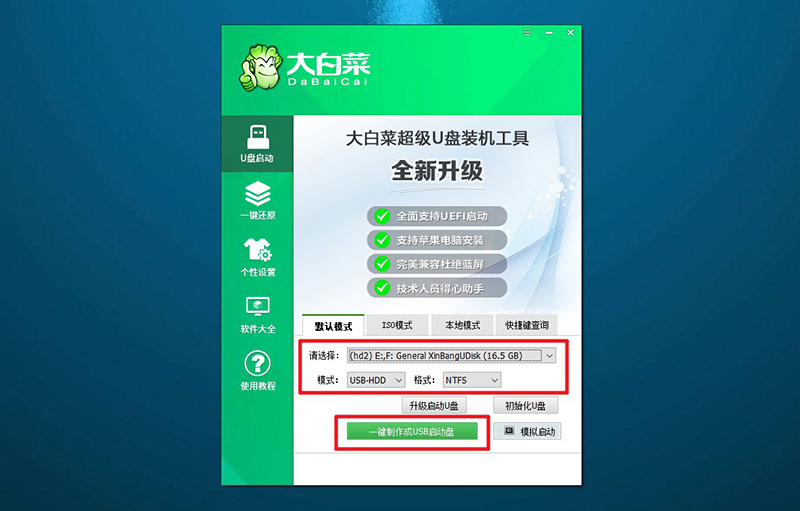
3、接著,就可以下載Windows鏡像系統到U盤啟動盤了。

第二步:u盤啟動電腦
1、不同電腦的u盤啟動快捷鍵不一樣,具體可以在官網查詢,或者直接點擊跳轉查詢。

2、u盤啟動盤接入電腦并重啟,出現開機畫面,就迅速按下快捷鍵,在設置界面選中U盤,按下回車。
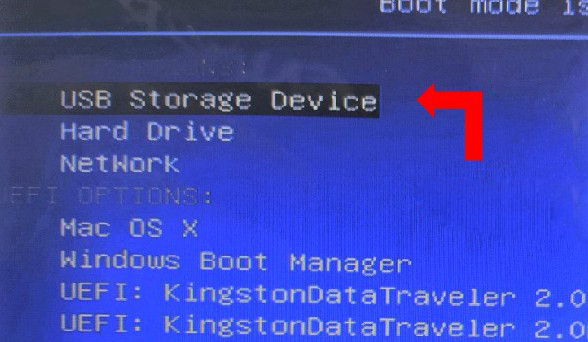
3、按下回車之后,稍等片刻,即可進入大白菜主菜單,選擇【1】選項并回車就可進入winpe桌面。

第三步:u盤啟動裝win7
1、打開大白菜一鍵裝機軟件后,將Windows7系統鏡像安裝到“C盤”,點擊“執行”。
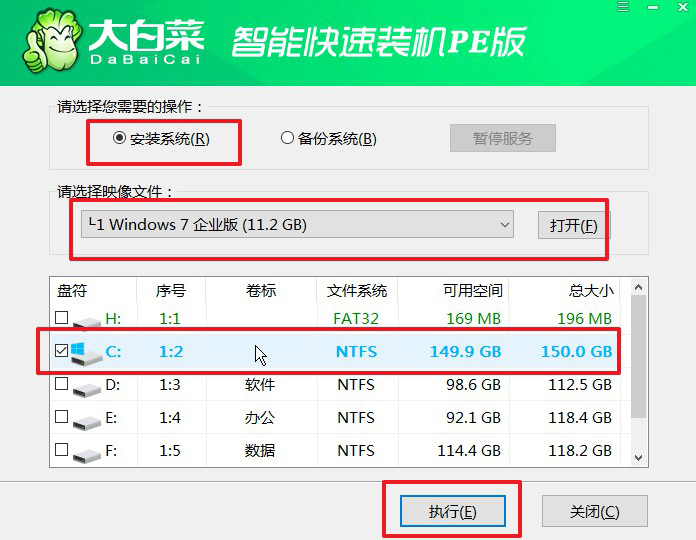
2、接著,大白菜裝機軟件就會彈出還原設置頁面,默認選項,點擊“是”即可。

3、如圖所示,在新界面中勾選“完成后重啟”,之后在電腦第一次重啟時,移除u盤啟動盤。
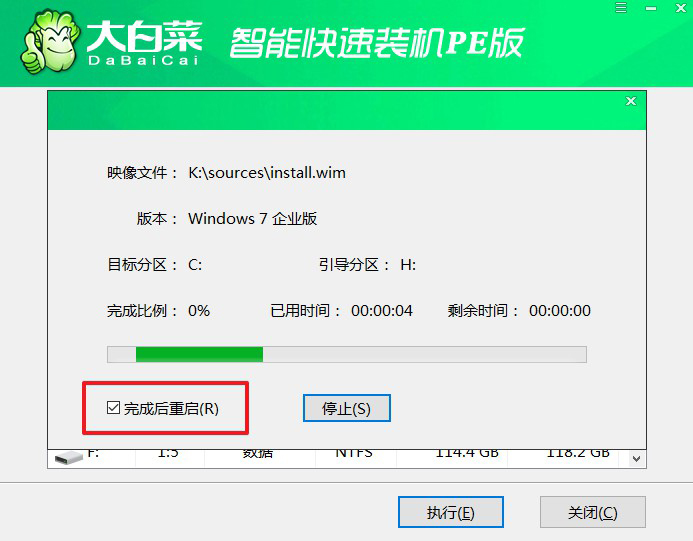
4、最后,電腦還會進行多次重啟,而你不需要進行什么操作,等待桌面展示Win7系統畫面則重裝成功。

通過本文的介紹,相信大家已經掌握了r420怎么用u盤裝系統的方法。使用U盤安裝系統不僅方便快捷,而且能夠避免光盤劃痕或損壞的問題。在操作過程中,一定要注意備份重要數據,并確保U盤的容量足夠大。如果你還沒有嘗試過使用U盤來裝系統,不妨試一試,相信你會對其便利性感到驚喜。祝愿大家在R420上順利完成系統安裝,享受到更好的使用體驗!

